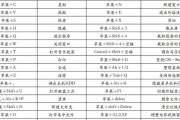在使用笔记本电脑的过程中,我们经常会遇到系统运行缓慢、响应迟钝的情况。这很大程度上是由运行中的应用程序占用了过多内存所致。了解如何查看笔记本电脑中应用的内存占用情况,对于优化电脑运行性能、提升工作效率非常重要。本文将全面介绍几种方法,帮助用户轻松查看和管理笔记本电脑上的应用内存占用。
如何查看应用程序的内存占用

一、使用任务管理器
步骤1:打开任务管理器
在键盘上按下`Ctrl+Shift+Esc`组合键,或者右键点击任务栏选择“任务管理器”,即可快速打开任务管理器界面。
步骤2:查看内存使用情况
在任务管理器的“进程”选项卡中,你可以看到所有运行中的进程。在这里,系统资源的使用情况被分为多个部分,包括CPU、内存、磁盘和网络等。通过在列标题上点击,可以按内存使用量对应用程序进行排序。
步骤3:结束无用进程
如果发现某个应用占用内存过高或已无使用需要,可以直接选中该进程,然后点击右下角的“结束任务”按钮来关闭它。
二、使用命令提示符
步骤1:打开命令提示符
点击开始菜单,搜索“cmd”或“命令提示符”,右键点击选择“以管理员身份运行”。
步骤2:输入命令
在命令提示符窗口中输入`tasklist`,然后按下回车键。
步骤3:查看结果
此时,所有的进程列表会以文本形式显示在命令提示符窗口中,包括每个进程的内存使用情况。这个方法可以看到更详细的技术数据。
三、使用第三方软件
现在市面上有许多第三方软件可以帮助用户管理电脑资源,例如CCleaner、ProcessExplorer等。这类工具不仅提供了直观的内存占用情况,还常常带有优化和清理功能。这类软件的使用教程可自行查找相关软件官网或下载应用时提供的帮助文档。

常见问题解答
Q1:为什么电脑运行变慢了?
A:当多个应用程序同时运行并且占用大量内存时,系统可用的内存资源就会减少,从而导致电脑运行缓慢。
Q2:如何防止电脑运行变慢?
A:可以通过定期清理后台不必要的应用程序、定期使用磁盘清理工具清理系统垃圾,以及安装足够的内存来防止电脑运行变慢。
Q3:如何判断某一程序是否运行正常?
A:如果程序占用的内存与其他硬件资源相比不正常地高,可能是程序运行出问题,需要重启该程序或电脑来解决。
Q4:电脑内存占用多少是正常的?
A:这取决于你正在运行的应用程序数量和类型。一般来说,只要电脑运行流畅,且没有出现响应迟钝或卡顿,内存占用就算是正常的。

结语
通过上述介绍的几种方法,你现在已经可以轻松查看和管理你的笔记本电脑中的应用内存占用情况了。正确管理你的电脑资源,可以有效避免系统运行缓慢的问题,并让工作和娱乐变得更加高效。综合以上所述,了解内存使用情况是维持电脑性能的关键一环,希望读者能够通过这些方法,让自己的笔记本电脑运行得更顺畅。
标签: #笔记本电脑